Win8商店无法打开解决方法大全
时间:2025-09-27 10:00:30 131浏览 收藏
欢迎各位小伙伴来到golang学习网,相聚于此都是缘哈哈哈!今天我给大家带来《Win8应用商店打不开解决方法》,这篇文章主要讲到等等知识,如果你对文章相关的知识非常感兴趣或者正在自学,都可以关注我,我会持续更新相关文章!当然,有什么建议也欢迎在评论留言提出!一起学习!
1、清除应用商店缓存,使用wsreset.exe命令重置;2、检查并重建AppRepository文件夹,确保商店正常注册;3、通过新建用户账户获取正常商店文件进行替换修复;4、检查WLAN应用权限及防火墙设置,确保商店可联网。
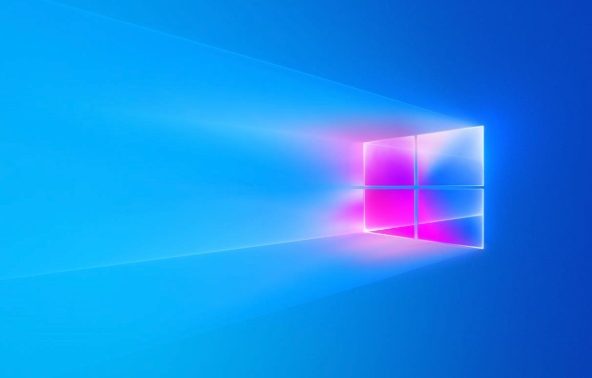
如果您尝试打开Windows 8的应用商店,但页面一直卡在加载状态或直接无法启动,可能是由于缓存异常、系统文件损坏或网络连接问题导致。以下是针对此问题的多种解决方法。
本文运行环境:联想ThinkPad T14,Windows 8.1
一、清除应用商店缓存数据
缓存文件损坏或堆积可能导致应用商店无法正常加载界面。通过重置缓存可以修复此类故障。
1、同时按下 Win + R 键,打开“运行”对话框。
2、输入 wsreset.exe 并按回车键执行命令。
3、等待一个空白命令提示符窗口自动运行并关闭,完成后Microsoft Store将重新启动。
二、检查并修复AppRepository文件夹
AppRepository 文件夹是Windows应用商店注册和运行的关键目录,若该文件夹丢失会导致商店无法打开。
1、打开资源管理器,进入路径 C:\ProgramData\Microsoft\Windows\。
2、检查是否存在名为 AppRepository 的文件夹。
3、如果该文件夹不存在,请在此路径下手动创建一个新文件夹,并将其命名为 AppRepository。
4、以管理员身份打开命令提示符,输入以下命令并回车执行:
powershell -ExecutionPolicy Unrestricted Add-AppxPackage -DisableDevelopmentMode -Register $Env:SystemRoot\WinStore\AppxManifest.xml
三、替换受损的商店应用文件
当当前用户配置下的商店应用文件损坏时,可通过新建用户账户获取正常的商店文件进行替换。
1、在系统中 新建一个本地用户账户,并使用该账户登录系统。
2、登录后打开Microsoft Store,确认其能正常运行。
3、退出当前账户,返回原故障账户,在文件资源管理器中导航至:
C:\Users\用户名\AppData\Local\Packages\,找到名为 WinStore_cw5n1h2txyewy 的文件夹。
4、将新账户中的 WinStore_cw5n1h2txyewy 文件夹复制出来,替换掉原账户中同名的文件夹。
四、检查网络权限与连接设置
应用商店需要访问互联网才能加载内容,若其被防火墙阻止或无线网络权限未开启,则无法正常连接。
1、点击“开始屏幕”,进入“设置” > “更改电脑设置” > “网络” > “WLAN”。
2、找到“能够使用你的WLAN数据的应用”选项,确保 Microsoft Store 的开关处于开启状态。
3、暂时关闭第三方杀毒软件或防火墙,测试是否为安全软件拦截所致。
4、可尝试将Microsoft Store添加到防火墙的允许应用列表中,避免后续被阻断。
理论要掌握,实操不能落!以上关于《Win8商店无法打开解决方法大全》的详细介绍,大家都掌握了吧!如果想要继续提升自己的能力,那么就来关注golang学习网公众号吧!
-
501 收藏
-
501 收藏
-
501 收藏
-
501 收藏
-
501 收藏
-
258 收藏
-
128 收藏
-
267 收藏
-
275 收藏
-
244 收藏
-
494 收藏
-
281 收藏
-
281 收藏
-
325 收藏
-
188 收藏
-
275 收藏
-
481 收藏
-

- 前端进阶之JavaScript设计模式
- 设计模式是开发人员在软件开发过程中面临一般问题时的解决方案,代表了最佳的实践。本课程的主打内容包括JS常见设计模式以及具体应用场景,打造一站式知识长龙服务,适合有JS基础的同学学习。
- 立即学习 543次学习
-

- GO语言核心编程课程
- 本课程采用真实案例,全面具体可落地,从理论到实践,一步一步将GO核心编程技术、编程思想、底层实现融会贯通,使学习者贴近时代脉搏,做IT互联网时代的弄潮儿。
- 立即学习 516次学习
-

- 简单聊聊mysql8与网络通信
- 如有问题加微信:Le-studyg;在课程中,我们将首先介绍MySQL8的新特性,包括性能优化、安全增强、新数据类型等,帮助学生快速熟悉MySQL8的最新功能。接着,我们将深入解析MySQL的网络通信机制,包括协议、连接管理、数据传输等,让
- 立即学习 500次学习
-

- JavaScript正则表达式基础与实战
- 在任何一门编程语言中,正则表达式,都是一项重要的知识,它提供了高效的字符串匹配与捕获机制,可以极大的简化程序设计。
- 立即学习 487次学习
-

- 从零制作响应式网站—Grid布局
- 本系列教程将展示从零制作一个假想的网络科技公司官网,分为导航,轮播,关于我们,成功案例,服务流程,团队介绍,数据部分,公司动态,底部信息等内容区块。网站整体采用CSSGrid布局,支持响应式,有流畅过渡和展现动画。
- 立即学习 485次学习
